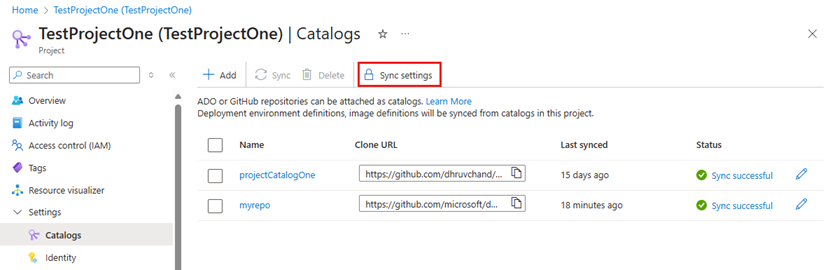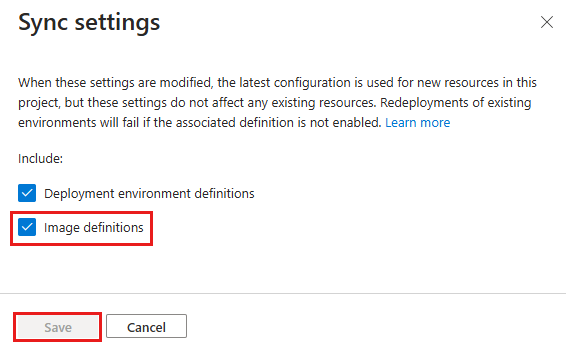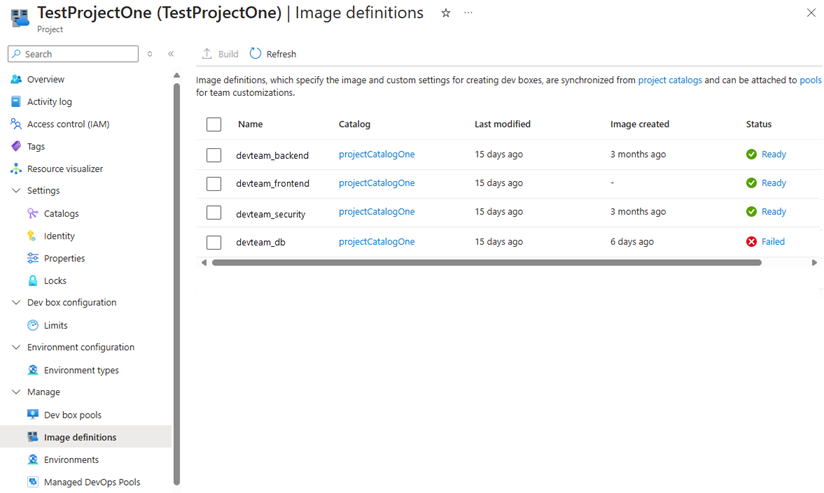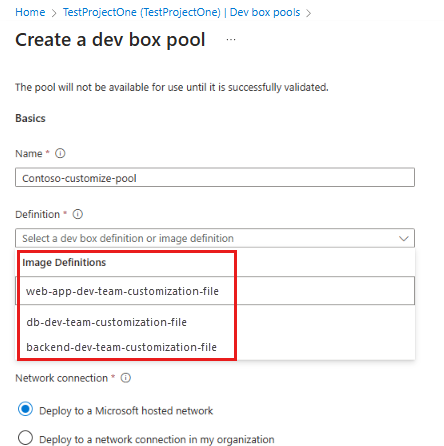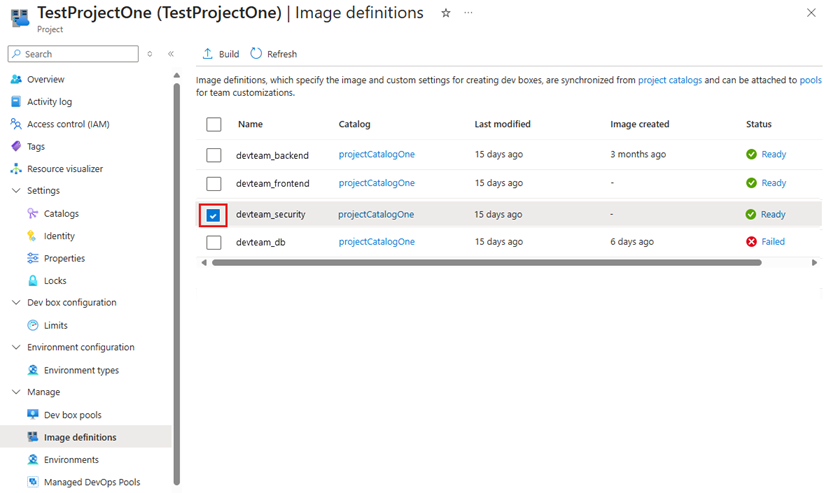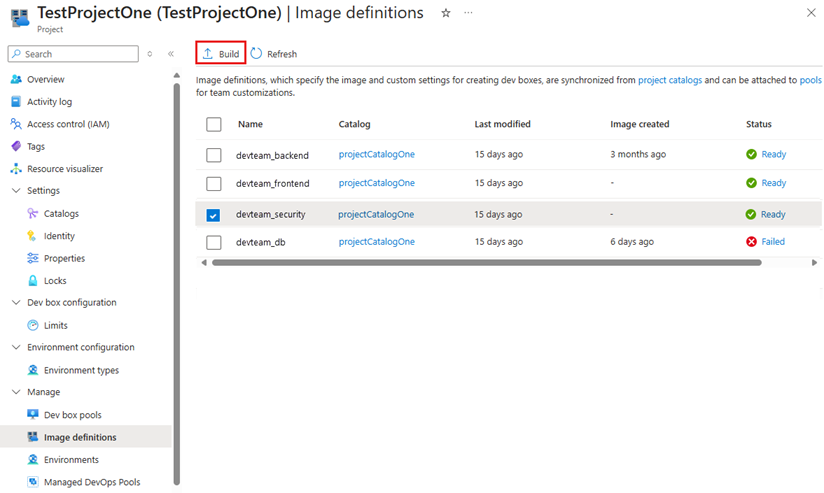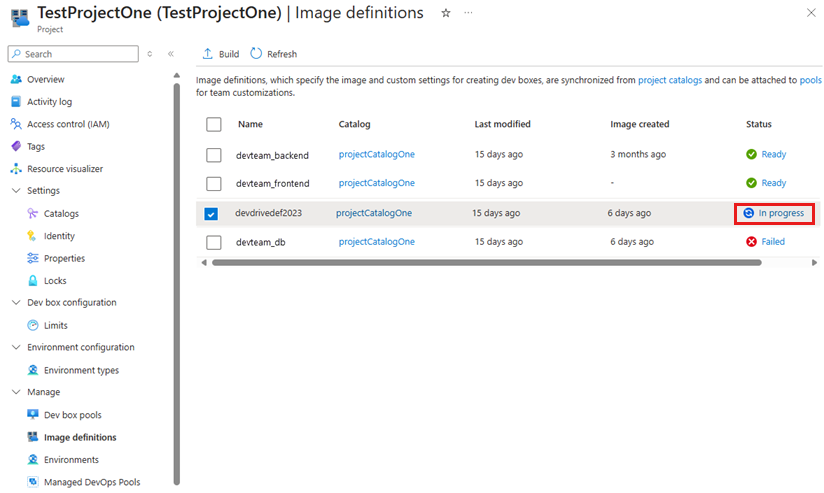Konfigurera avbildning för Dev Box-teamanpassningar
Om du använder en anpassningsfil blir det enklare att skapa dev-rutor för ditt team. Med dev box-anpassningar kan du skapa en anpassad grupp genom att skapa en fil med namnet en bilddefinition. När du skapar en återanvändbar bild från den här bilddefinitionen optimeras anpassningar och tid sparas när dev box skapas. I den här artikeln får du lära dig hur du konfigurerar en pool för att använda en bilddefinition och skapa återanvändbara avbildningar för dina utvecklingsteam.
Om du vill konfigurera avbildningar för Microsoft Dev Box-teamanpassningar aktiverar du kataloger på projektnivå och konfigurerar inställningar för katalogsynkronisering för projektet. Bifoga sedan en katalog som innehåller en definitionsfil i projektet, konfigurera en dev box-pool för att använda en bilddefinition och kontrollera att anpassningarna gäller för en ny utvecklingsruta. När anpassningarna tillämpas korrekt kan du välja att skapa en återanvändbar avbildning, vilket gör det snabbare att skapa nya dev-rutor.
Viktigt!
Dev Box-teamets anpassningsfunktion är för närvarande i förhandsversion. Mer information om förhandsversionens status finns i Kompletterande användningsvillkor för Förhandsversioner av Microsoft Azure. Dokumentet definierar juridiska villkor som gäller för Azure-funktioner som är i betaversion, förhandsversion eller som inte ännu släppts i allmän tillgänglighet.
Förutsättningar
För att utföra stegen i den här artikeln behöver du:
- Ett utvecklingscenter med en befintlig dev box-definition och nätverksanslutning. Om du inte har något utvecklingscenter följer du stegen i Snabbstart: Konfigurera Microsoft Dev Box för att skapa det.
- En teamanpassningsfil som du vill använda för att skapa en utvecklingsruta. Om du inte har någon anpassningsfil kan du läsa Skriva en anpassningsfil för en utvecklingsruta.
Behörigheter som krävs för att konfigurera anpassningar
Om du vill utföra de åtgärder som krävs för att skapa och tillämpa anpassningar på en utvecklingsruta behöver du följande behörigheter:
| Åtgärd | Behörighet/roll |
|---|---|
| Aktivera kataloger på projektnivå för ett utvecklingscenter. | Plattformstekniker med skrivåtkomst till prenumerationen. |
| Aktivera inställningar för katalogsynkronisering för ett projekt. | Plattformstekniker med skrivåtkomst till prenumerationen. |
| Koppla en katalog till ett projekt. | Projektadministratörs- eller deltagarbehörigheter för projektet. |
| Skapa en anpassningsfil. | Ingen har angetts. Vem som helst kan skapa en anpassningsfil. |
| Använd utvecklarportalen för att ladda upp och tillämpa en YAML-fil när dev box skapas. | Dev Box-användare. |
| Lägg till uppgifter i en katalog. | Behörighet att lägga till på den lagringsplats som är värd för katalogen. |
För att hantera en dev box-pool behöver du följande behörigheter:
| Åtgärd | Behörighet |
|---|---|
| Skapa, ta bort eller uppdatera en dev box-pool. | – Ägar- eller deltagarbehörigheter för en Azure-prenumeration eller en specifik resursgrupp. – DevCenter-projektadministratörsbehörigheter för projektet. |
Aktivera kataloger på projektnivå
Om du vill koppla en katalog till ett projekt måste du aktivera kataloger på projektnivå. Mer information finns i Konfigurera kataloger på projektnivå.
Konfigurera inställningar för katalogsynkronisering för projektet
Konfigurera projektet för att synkronisera bilddefinitioner från katalogen. Med den här inställningen kan du använda avbildningsdefinitionerna i katalogen för att skapa dev box-pooler.
Logga in på Azure-portalen.
I sökrutan anger du projekt. I listan med resultat väljer du Projekt.
Öppna Dev Box-projektet som du vill konfigurera inställningar för katalogsynkronisering för.
Välj Kataloger.
Välj Synkroniseringsinställningar.
I fönstret Synkroniseringsinställningar väljer du Bilddefinitioner och sedan Spara.
Bifoga en katalog som innehåller definitionsfilen
Innan du kan använda en anpassningsfil som en bilddefinition måste du bifoga en katalog som innehåller definitionsfilen i utvecklingscentret eller projektet. Katalogen kan komma från GitHub eller Azure Repos.
I fönstret Bilddefinitioner visas de bilddefinitioner som ditt projekt kan komma åt.
Mer information om hur du kopplar kataloger finns i Lägga till och konfigurera en katalog från GitHub eller Azure Repos.
Konfigurera en dev box-pool för att använda en bilddefinition
Gör anpassningar tillgängliga för dina utvecklingsteam genom att konfigurera en dev box-pool för att använda en anpassningsfil (imagedefinition.yaml). Lagra anpassningsfilen på en lagringsplats som är länkad till en katalog i utvecklingscentret eller projektet. Ange den här filen som bilddefinition för poolen och anpassningarna tillämpas på nya dev-rutor.
Följande steg visar hur du skapar en dev box-pool och anger en bilddefinition:
Logga in på Azure-portalen.
I sökrutan anger du projekt. I listan med resultat väljer du Projekt.
Öppna Dev Box-projektet som du vill associera den nya dev box-poolen med.
Välj Dev box-pooler och välj sedan Skapa.
I fönstret Skapa en utvecklingspool anger du följande värden:
Inställning Värde Namn Ange ett namn för poolen. Poolnamnet är synligt för utvecklare att välja när de skapar dev-rutor. Den måste vara unik i ett projekt. Definition Den här rutan visar bilddefinitioner från tillgängliga kataloger och dev box-definitioner. Välj en bilddefinitionsfil. Nätverksanslutning Välj Distribuera till ett Microsoft-värdbaserat nätverk eller använd en befintlig nätverksanslutning. Aktivera enkel inloggning Välj Ja för att aktivera enkel inloggning för utvecklingsrutorna i den här poolen. Enkel inloggning måste konfigureras för organisationen. Mer information finns i Aktivera enkel inloggning för dev-rutor. Skaparbehörigheter för Dev box Välj Lokal administratör eller Standardanvändare. Aktivera automatiskt stopp Ja är standardvärdet. Välj Nej för att inaktivera ett automatiskt stoppschema. Du kan konfigurera ett automatiskt stoppschema när poolen har skapats. Stopptid Välj en tid för att stänga av alla utvecklingsrutor i poolen. Tidszon Välj den tidszon som stopptiden är i. Licensiering Markera den här kryssrutan för att bekräfta att din organisation har Azure Hybrid-förmån licenser som du vill använda för utvecklingsrutorna i den här poolen. Välj Skapa.
Kontrollera att den nya dev box-poolen visas i listan. Du kan behöva uppdatera skärmen.
Skapa en utvecklingsruta med hjälp av utvecklarportalen
Om du vill kontrollera att anpassningar från bilddefinitionsfilen tillämpas skapar du en utvecklingsruta i Microsoft Dev Box-utvecklarportalen. Följ stegen i Snabbstart: Skapa och anslut till en utvecklingsruta med hjälp av Microsoft Dev Box-utvecklarportalen. Anslut sedan till den nyligen skapade utvecklingsrutan och kontrollera att anpassningarna fungerar som förväntat.
Du kan göra justeringar i anpassningsfilen och skapa en ny utvecklingsruta för att testa ändringarna. När du är nöjd med att anpassningarna är korrekta kan du skapa en återanvändbar avbildning.
Skapa en återanvändbar avbildning
Om du vill optimera anpassningar och skapa en återanvändbar avbildning för ditt team kan du använda följande steg för att skapa en avbildning från anpassningsfilen. Den här avbildningen gäller för alla dev-rutor som skapats från poolen. DevCenter-tjänsten skapar en Dev Box i bakgrunden för att skapa en avbildning och exporterar avbildningen till ett Azure Compute-galleri i en resursgrupp som hanteras av DevCenter-tjänsten. För att generera en avbildning måste du tilldela DevCenter-tjänsten de roller som krävs för att publicera en avbildning. Gå till Azure-portalen och välj Resursgrupper. Sök efter den hanterade av resursgruppen med namnet DevCenter(yourProjectName)(ett slumpmässigt ID). Under resursgruppen går du till Åtkomstkontroll och ger programmet "Windows 365" rollerna "Storage Account Contributor", "Storage Blob Data Contributor" och "Reader".
I fönstret Bilddefinitioner väljer du den bild som du vill skapa.
Välj Skapa.
Spåra byggförloppet i kolumnen Status .
Viktigt!
När du optimerar bilddefinitionen i en bild skapas en utvecklingsruta för att köra anpassningsfilen och generera en avbildning. Under den här processen är den här utvecklingsrutan ansluten till ett virtuellt nätverk som Microsoft hanterar. Uppgifter som kräver åtkomst till lokala resurser kan misslyckas.
När bygget har slutförts använder dev box-poolen automatiskt avbildningen för nya dev-rutor. Du behöver inte göra någon extra konfiguration för att tilldela avbildningen till poolen. Nu kan du skapa utvecklingsrutor från poolen och anpassningarna tillämpas på varje utvecklingsruta.